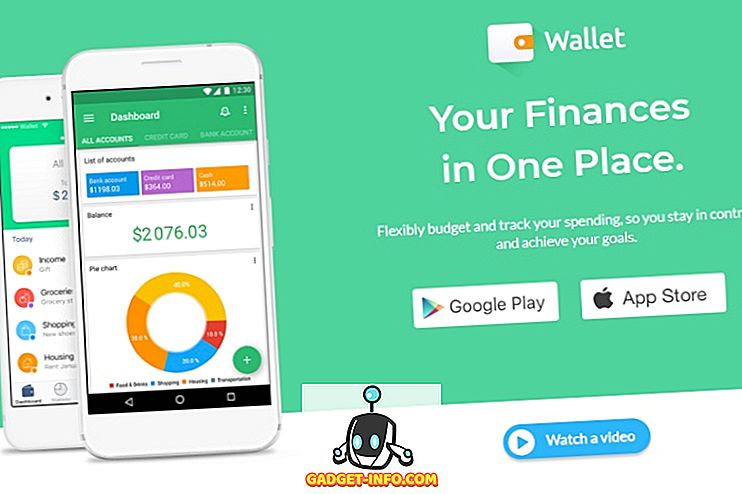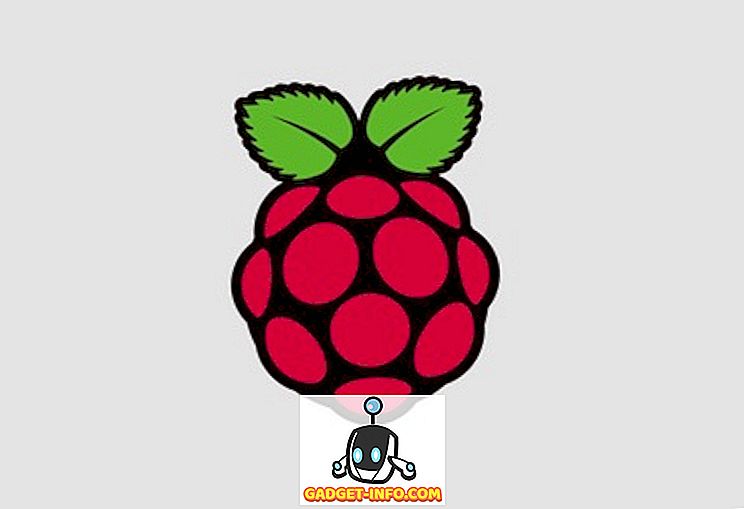يعد ROM المخصص لـ MIUI من XIAOMI واحدًا من أشهر مستخدمي الهواتف الذكية ، ويرجع ذلك جزئيًا إلى وجوده المكثف في شريحة الميزانية. كما تشتهر الشركة بأسعارها الصادقة ، ومع ذلك ، يبدو أنها لم تكن ممكنة بسبب مقايضات الأجهزة ولكن بسبب وضع الإعلان المتداخل.
إذا سبق لك استخدام جهاز يعمل بنظام MIUI ، فستعرف أن XIAOMI تسجل الأسعار أقل وتكسب الأرباح من خلال روابط البرامج (bloatware غير المرحب بها) أو الإعلانات في تطبيقات النظام مثل Mi Music و MIUI Security app ومؤخرا حتى الإعدادات.
هذا الأمر مزعج حقًا قريبًا وهناك احتمال بأنك قد تبحث عن طريقة لإيقاف هذه الإعلانات. حسنًا ، لقد جئت إلى المكان الصحيح بينما نستكشف اليوم الطرق المختلفة التي يمكنك من خلالها تعطيل الإعلانات بالكامل في تطبيقات النظام على جهاز Xiaomi.
تعطيل الإعلانات في تطبيقات نظام MIUI
- تعطيل الإعلانات في كل تطبيق فردي
- تعطيل التطبيقات التي يتم الترويج لها في مجلدات الشاشة الرئيسية
- إبطال التخويل لإعلانات النظام
- تعطيل تتبع الاعلان
- استخدام أداة منع الإعلانات من جهات خارجية
ملاحظة : حاولنا تعطيل الإعلانات على ميزانيتنا Redmi 6A ، وتشغيل MIUI 9.6 و Redmi Note 5 Pro الشهير ، وتشغيل MIUI 9.6 أيضًا.
تعطيل الإعلانات في كل تطبيق فردي
متصفح مي
إذا كنت معتادًا على Google Chrome ، فسيبدو متصفح Mi وكأنه فوضى مزدحمة وفوضى. ثم تعطلت التجربة بعدد كبير من الإعلانات بين الأخبار في الصفحة الرئيسية - بفضل وصولها إلى أنماط استخدام الإنترنت والوصول المستمر إلى بيانات الجوال.
حسنًا ، يمكنك تعطيل هذه الإعلانات ، ولكن يبدو أن Xiaomi لا تريد منك فعلًا أن يكون خيار القيام بذلك مخفياً بعمق داخل الإعدادات. لذا ، ما عليك سوى اتباع الخطوات أدناه لتعطيلها:
1. افتح تطبيق متصفح Mi وانتقل إلى قائمة "الإعدادات" عن طريق النقر على أيقونة "ثلاثة أسطر" في أسفل اليمين.
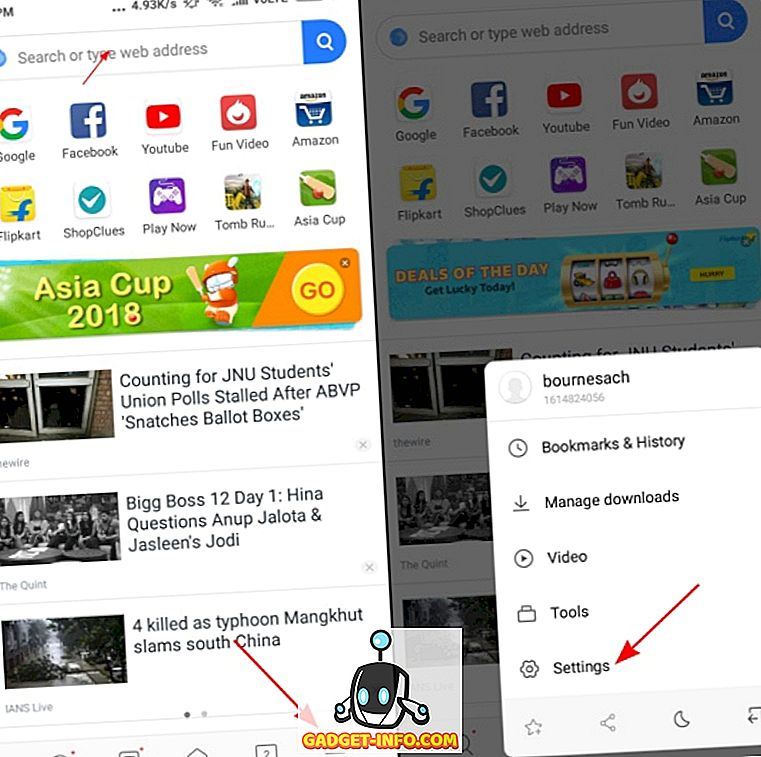
2. الآن ، قم بالتمرير لأسفل إلى الأسفل والانتقال إلى "متقدم> ترتيب المواقع الأعلى" لعرض خيار "تلقي التوصيات".
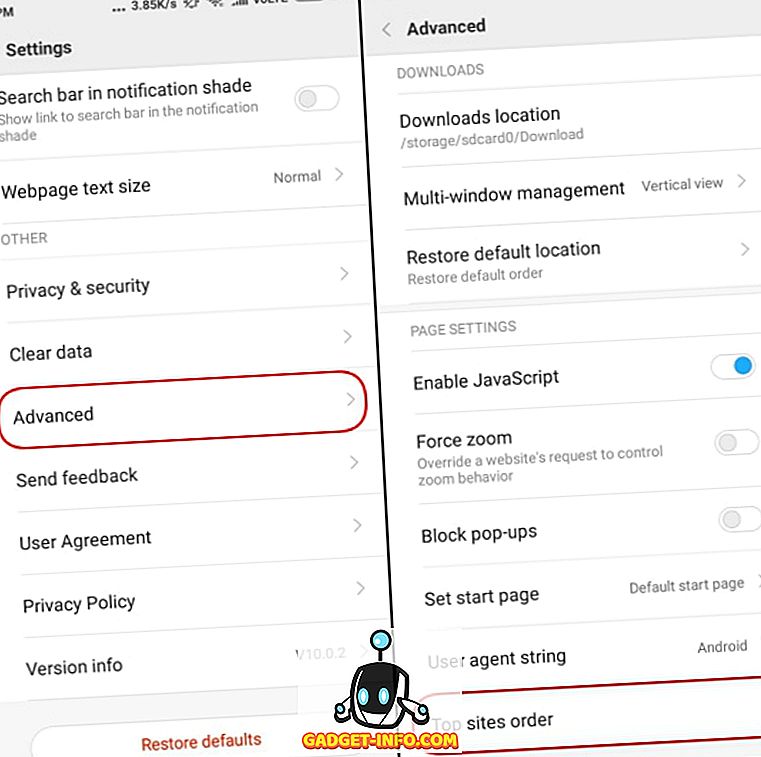
3- ما عليك سوى تبديل خيار "تلقي التوصيات" لإيقاف عرض الإعلانات وإلغاء قفل تجربة تصفح أكثر سلاسة.
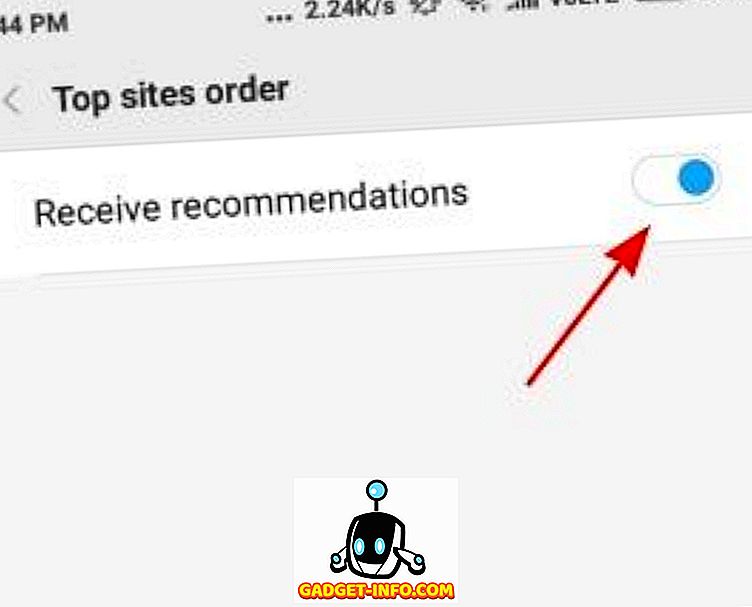
مي ملف مستكشف
لا يخطط XIAOMU لترك أي تطبيق نظام خلفه ، ومن بعده ، لدينا Mi File Explorer الذي يعرض أيضًا الإعلانات في أعلى الصفحة الرئيسية (كما هو موضح أدناه). فهي ليست أكثر تطفلاً كما في التطبيقات الأصلية الأخرى ، ولكنك تلاحظ الإعلان عند فتح التطبيق. لذا ، اتبع الخطوات أدناه لتعطيل الإعلانات:
1. افتح تطبيق File Explorer واقفز إلى الإعدادات من قائمة الهامبرغر .
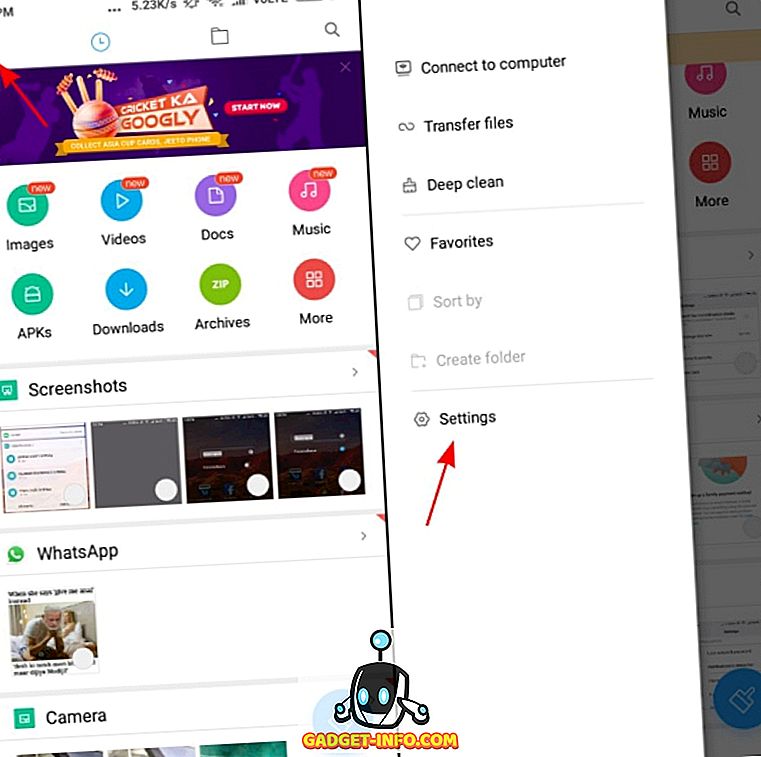
2. ثم ، انتقل إلى قسم "حول" (نعم ، إنه أمر غريب) للعثور على خيار "التوصيات" في الجزء العلوي. تحتاج إلى إيقاف تشغيله لإيقاف عرض الإعلانات أثناء استكشاف الملفات.
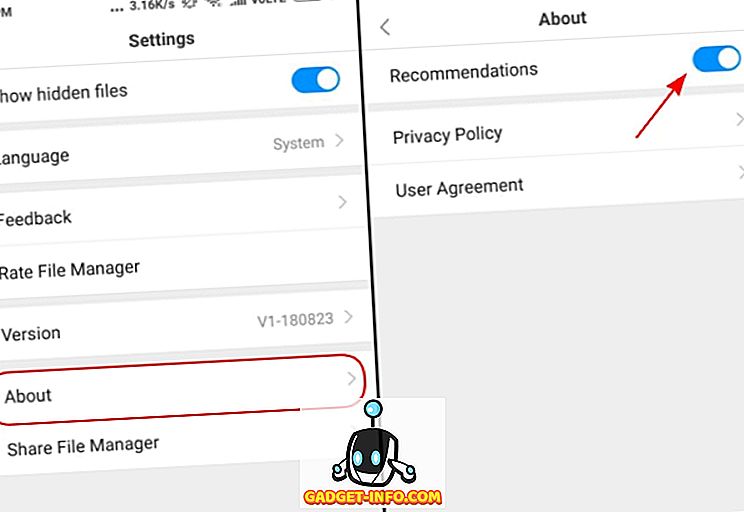
مي موسيقى
قد يكون Xiaomi قد قام مؤخرًا بتحديث مي ميوزيك ليتيح لك بث الموسيقى عبر الإنترنت ، ولكنه تطبيق آخر يعرض إعلانات البانر داخل التطبيق مباشرة على الصفحة الرئيسية . إذا كنت تبحث عن تعطيل هذه الإعلانات ، فافتح "الإعدادات" من قائمة الهامبرغر وانتقل لأسفل إلى "توصيات التلقي" لإيقاف تشغيلها.
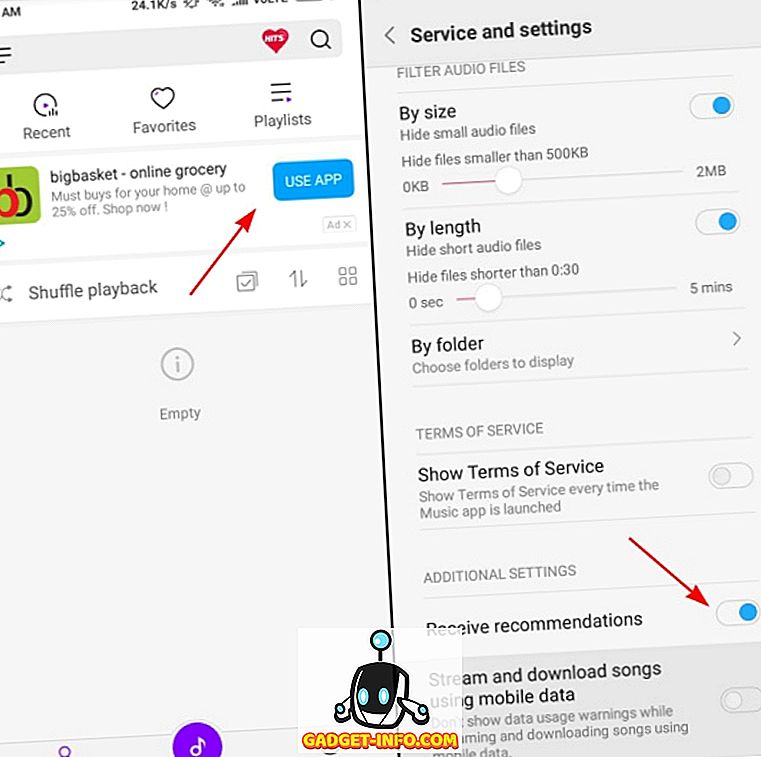
أمان MIUI
قد لا ترى أي إعلانات مباشرة من الخفاش عند فتح التطبيق MIUI Security ، ولكن تشغيل المنظف من مسح النظام ينتهي بنتائج وإعلان. عملية تعطيلها هي نفسها. تحتاج إلى الانتقال إلى إعدادات هذا التطبيق ، وذلك ببساطة عن طريق النقر على الترس في أعلى اليمين ، والبحث عن خيار "تلقي التوصيات" وإيقاف تشغيله .
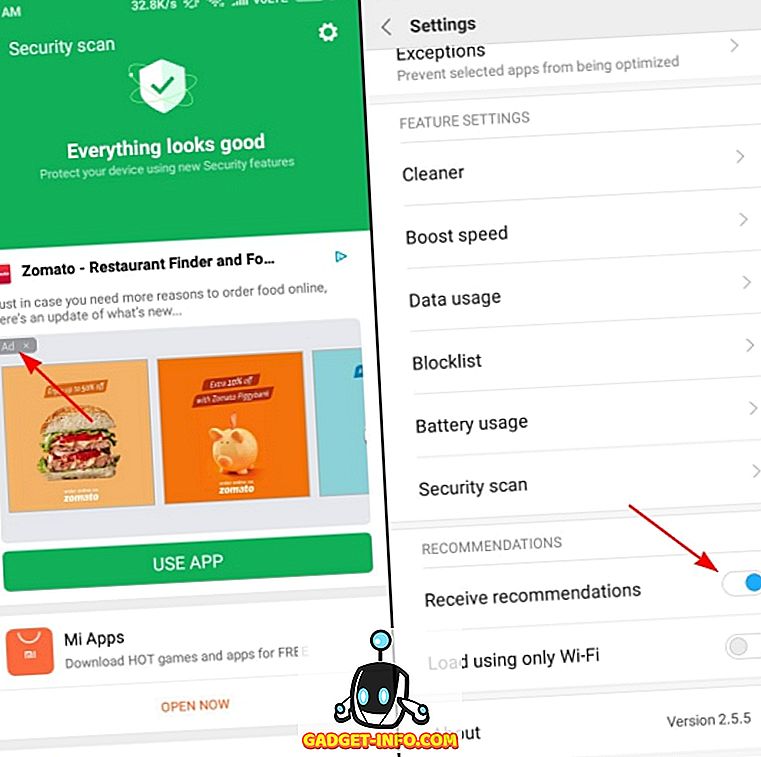
هنا ، ستحتاج أيضًا إلى الانتقال إلى الخيار "الأنظف" في الإعدادات وتعطيل التوصيات حتى لا تشاهد الإعلانات بعد الخروج من التخزين غير الضروري.
التنزيلات
حتى تطبيق التنزيلات الأصلي مغمور بالإعلانات. أنت لا ترى فقط إعلان بانر واحد ، والذي قد يكون مقبولًا ، ولكن الكثير من التطبيقات الموصى بها في التطبيق أكثر من اللازم لأي شخص. وهكذا ، يمكنك النقر على أيقونة "النقاط الثلاث" في أعلى اليمين لفتح قائمة الإعدادات ، حيث تحتاج إلى تبديل خيار "إظهار المحتوى الموصى به" والتخلص من الإعلانات.
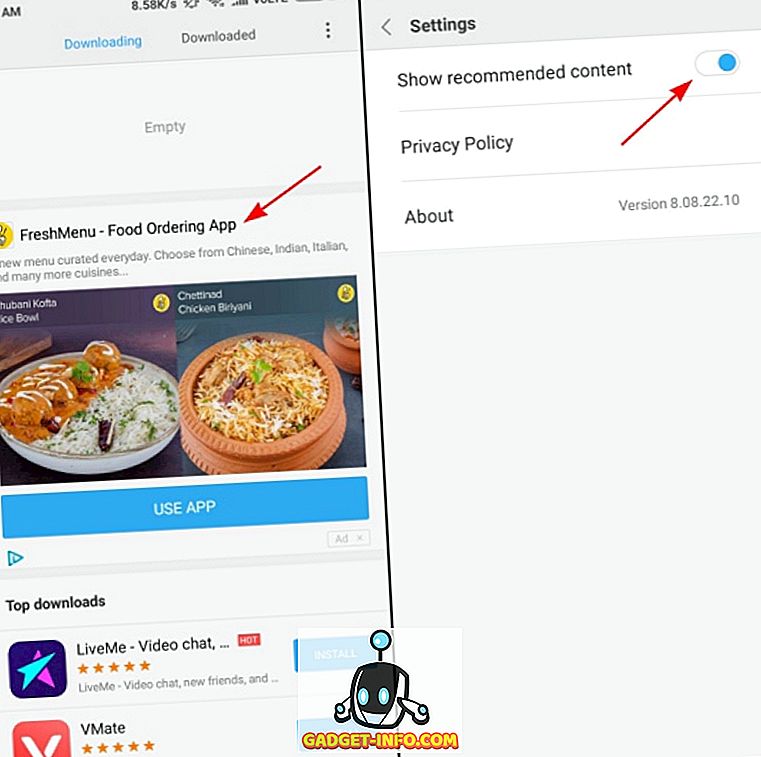
أداة تثبيت التطبيق وفحص الأمان
لم توفر XIAomi شاشة التحقق الأمني التي تظهر عند تثبيت التطبيقات من مصدر غير معروف - حتى إن ذلك يعرض إعلانات ضخمة إلى جانب عرض ما إذا كان التطبيق آمنًا أم لا.
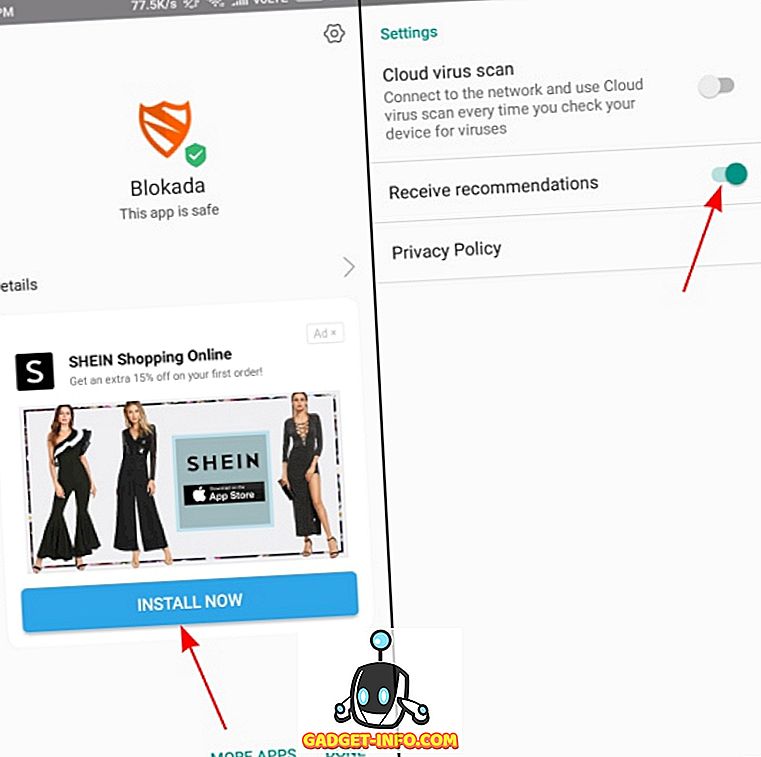
ومع ذلك ، يمكنك تعطيل هذا الإعلان مرة أخرى باتباع نفس الأسلوب كما كان من قبل ، والانتقال إلى قائمة الإعدادات (اضغط على أيقونة الترس في أعلى اليمين) وتبديل خيار "تلقي التوصيات".
تعطيل التطبيقات التي يتم الترويج لها في مجلدات الشاشة الرئيسية
حسنًا ، لا يقتصر وضع إعلانات Xiaomi على تطبيقات النظام فحسب ، بل إنه يعرض أيضًا الإعلانات التي تروّج لها في المجلدات - والتي دائمًا ما تحصل على أعصابي. إذا كنت تشعر بالطريقة نفسها ، فيمكنك تعطيل التطبيقات التي يتم الترويج لها ببساطة عن طريق النقر على اسم المجلد والتبديل بين خيارات "التطبيقات التي يتم الترويج لها" ضمنها.
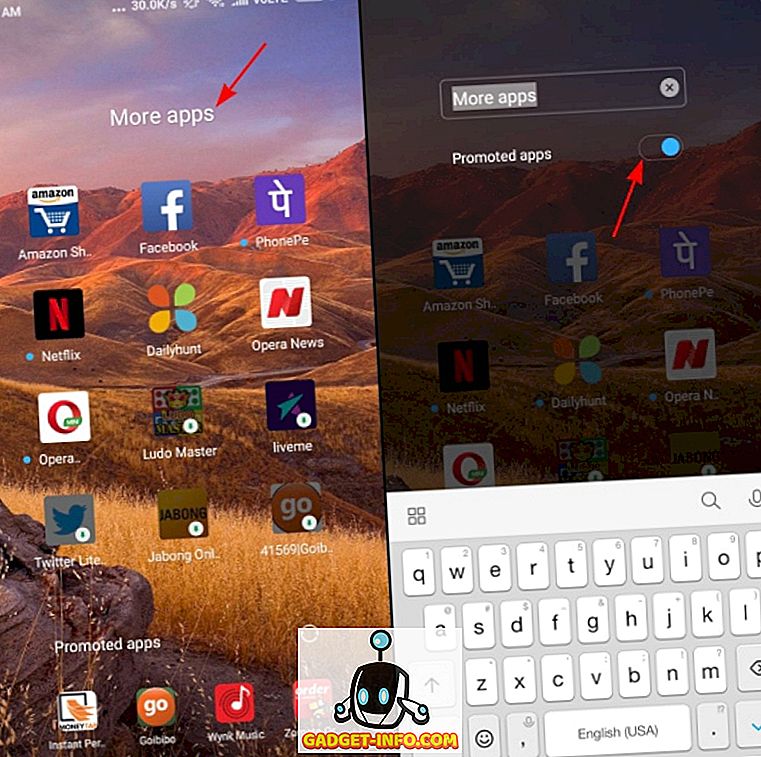
إبطال التخويل لإعلانات النظام
مبروك! لقد قمت بإزالة الكثير من الإعلانات من تطبيقات النظام على جهازك ، ولكن إذا كنت تريد إزالة الإعلانات بالكامل (حتى تلك التي تظهر في قائمة الاختصارات أو قبل التطبيقات) من جهاز يعمل بنظام MIUI ، فمن الممكن القيام بذلك باستخدام خدعة قليلا أنيق.
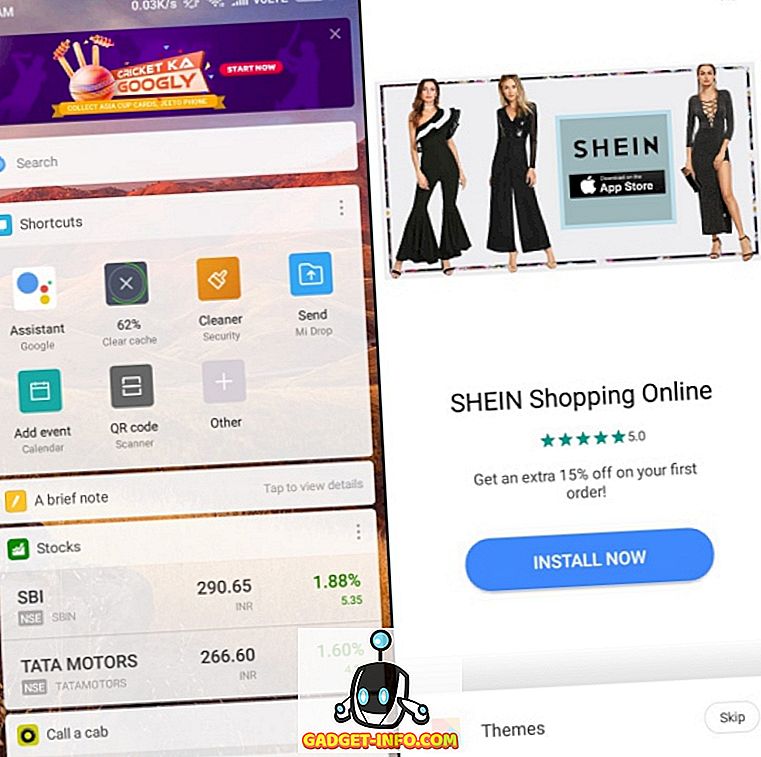
لتعطيل جميع إعلانات النظام تمامًا على جهاز Xiaomi ، اتبع الخطوات الواردة أدناه:
1. افتح الإعدادات وانتقل إلى الخيار "إعدادات إضافية> التخويل والإلغاء" .
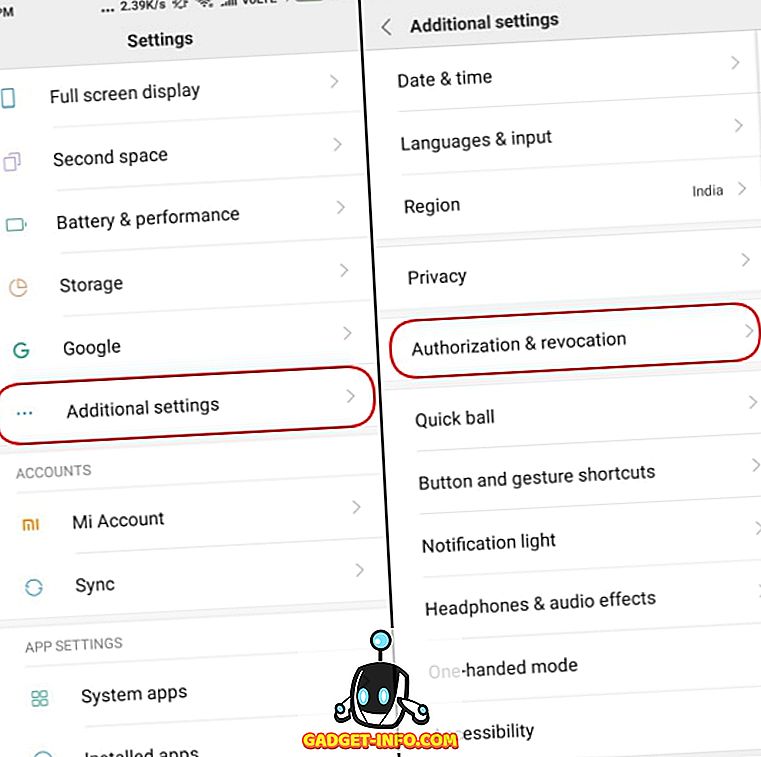
2. سترى التطبيق MSA (إعلانات نظام MIUI) تحت قسم الترخيص الممنوح. لذلك ، كنت قد فهمت بالفعل أنك تحتاج إلى إيقاف تشغيله وإبطال الوصول إلى تطبيق MSA لتعطيل الإعلانات.
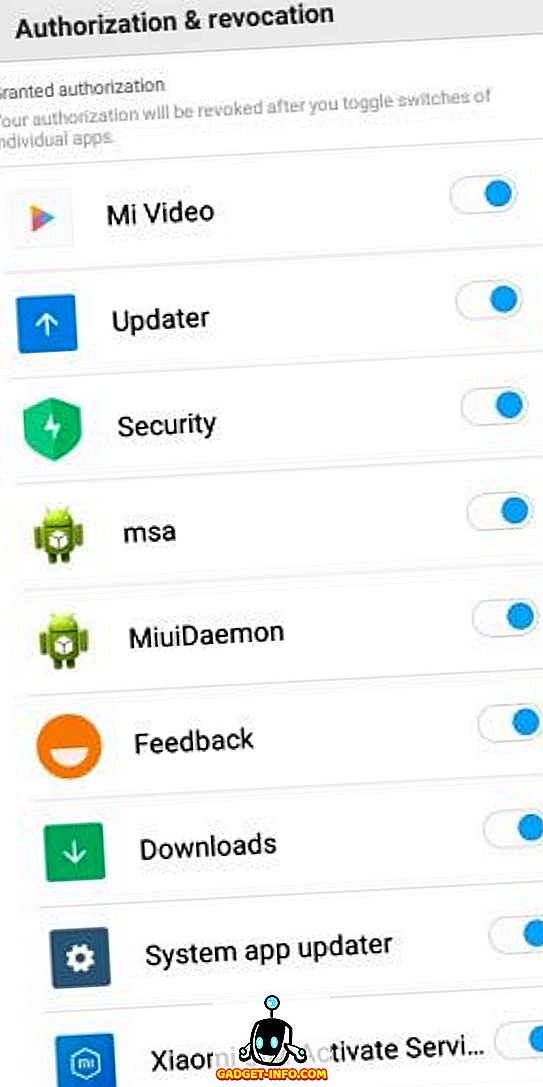
ملاحظة : يجب أن تكون قد قمت بإنشاء حساب Mi الخاص بك وقمت بتسجيل الدخول لإلغاء الوصول إلى هذا التطبيق.
3. سترى نافذة منبثقة عند محاولة إيقاف تشغيلها ، انقر على خيار "إبطال" ولن ترى أي إعلانات أخرى عبر الجهاز. من الممكن أن ترى إخطارًا بنخب "لا يمكن إبطال التخويل" ، ولكن لا تقلق ، حاول مرة أخرى ، وسيتم تعطيله هذه المرة - وهو أمر غريب جدًا ، على أقل تقدير.

تعطيل تتبع الاعلان
الآن بعد أن قمت بتعطيل الإعلانات عبر جهاز XIAOMI الخاص بك ، سيكون من الأفضل أيضًا عدم السماح للشركة بالوصول إلى أنماط الاستخدام الخاصة بك لتحديد نوع الإعلانات التي يجب أن تظهر لك. ما عليك سوى اتباع الخطوات أدناه لإيقاف Xiaomi من عرض الإعلانات المخصصة على جهازك:
1. افتح تطبيق الإعدادات وانتقل إلى "الإعدادات الإضافية> الخصوصية" لتغيير تفضيلات الإعلانات.
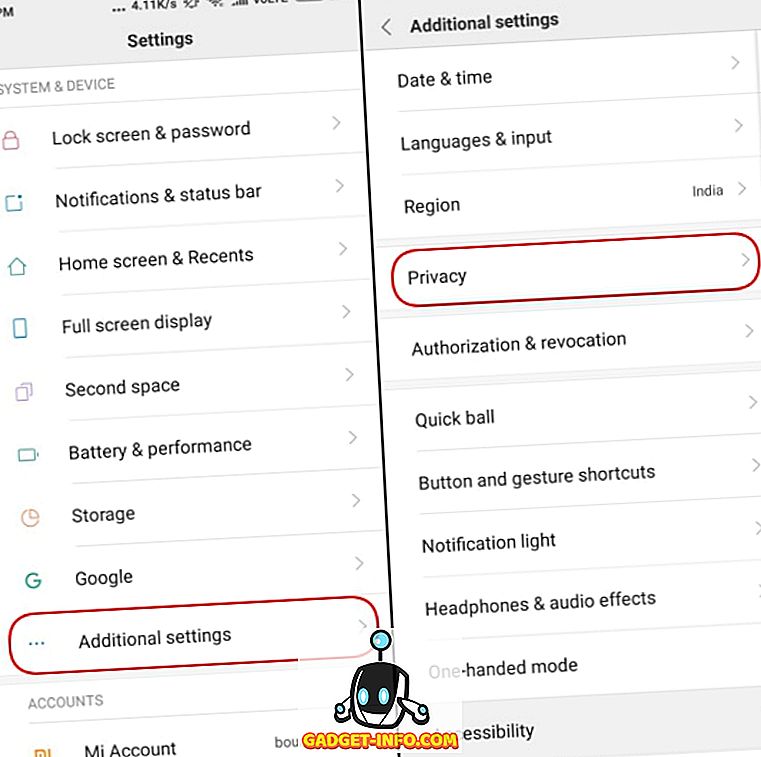
2. في قسم الخصوصية ، ابحث عن قائمة "خدمات الإعلانات" وابدأ في تشغيل خيار "توصيات الإعلانات المخصصة" ضمنه. وهذا يعني أن الإعلانات لن ترى بيانات الاستخدام الخاصة بك وتخصيص الإعلانات على أساسها.
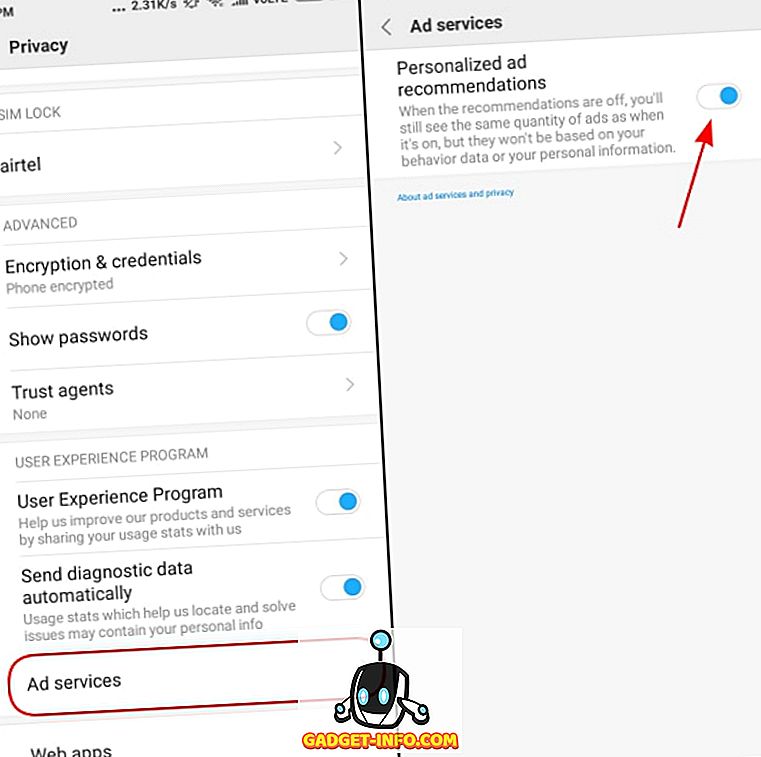
استخدام أداة منع الإعلانات من جهات خارجية
أخيرًا ، إذا كنت لا تريد حقاً القفز من خلال كل هذه الأطواق وتعب نفسك ، فيمكنك اختيار تعطيل الإعلانات باستخدام تطبيق مانع الإعلانات التابع لجهة خارجية. لدينا اقتراحين لك معنا ، وهما AdGuard و Blokada ، مما يساعدك في تعطيل الإعلانات عبر النظام بأكمله - بدون تأصيل جهازك.
AdGuard
AdGuard هي عبارة عن خدمة حظر الإعلانات دون الجذر لأجهزة Android التي تساعد في إزالة الإعلانات (سواء كانت إعلانات نصية أو إعلانات فيديو) عبر النظام بأكمله - في التطبيقات والمتصفحات والألعاب . كما أنه يقوم بتسليم خصوصية جهازك إليك من خلال التصفية المخصصة التي تحافظ على سلامتك من المتتبعين على الإنترنت ، ويتم تحديثه بشكل منتظم ، كما أنه قابل للتخصيص بدرجة كبيرة.
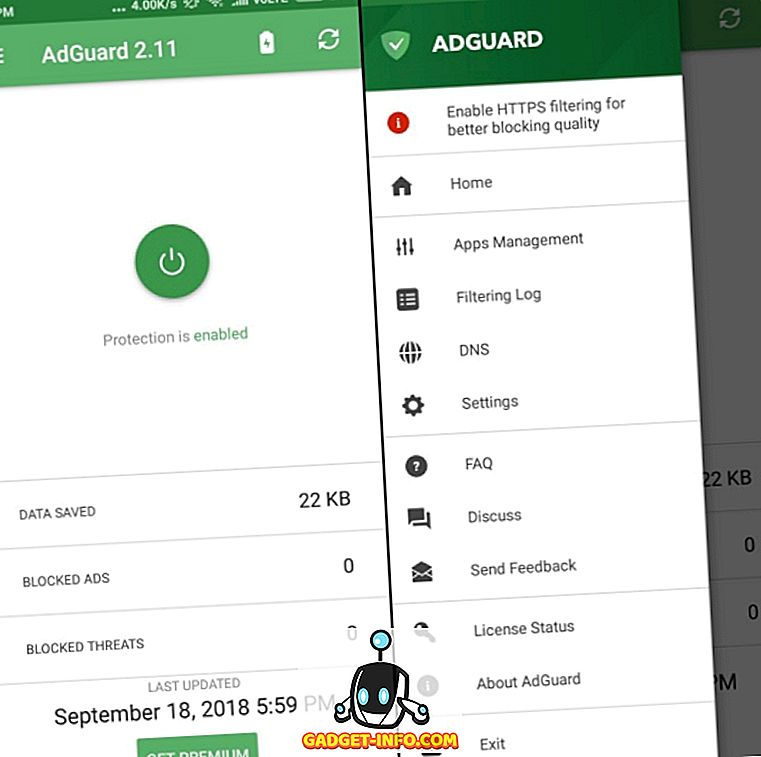
أنت في حاجة إلى الضغط على زر الطاقة في المركز (كما هو موضح أعلاه) لتمكين مانع الإعلانات والحصول على ركوب الإعلانات المتطفلة عبر جهاز Xiaomi الخاص بك. يمكنك أيضًا عرض جميع سجلات التصفية ، وإدارة التطبيقات التي يجب أو لا يجب أن تعرض الإعلانات ، وغير ذلك الكثير.
تنزيل AdGuard (اشتراك مجاني مجاني يبدأ من 19 روبية + ضريبة القيمة المضافة شهريًا)
Blokada
يمكنك أيضًا توجيه انتباهك إلى Blokada ، وهو تطبيق مجاني لحظر الإعلانات مفتوح المصدر لنظام Android. هذا هو أحد التطبيقات الأفضل هناك حيث يقوم بحظر جميع الإعلانات (بالإضافة إلى خدمات التتبع والبرامج الضارة) عبر النظام بأكمله ، مما يوفر لك تجربة خالية من الإعلانات كاملة.
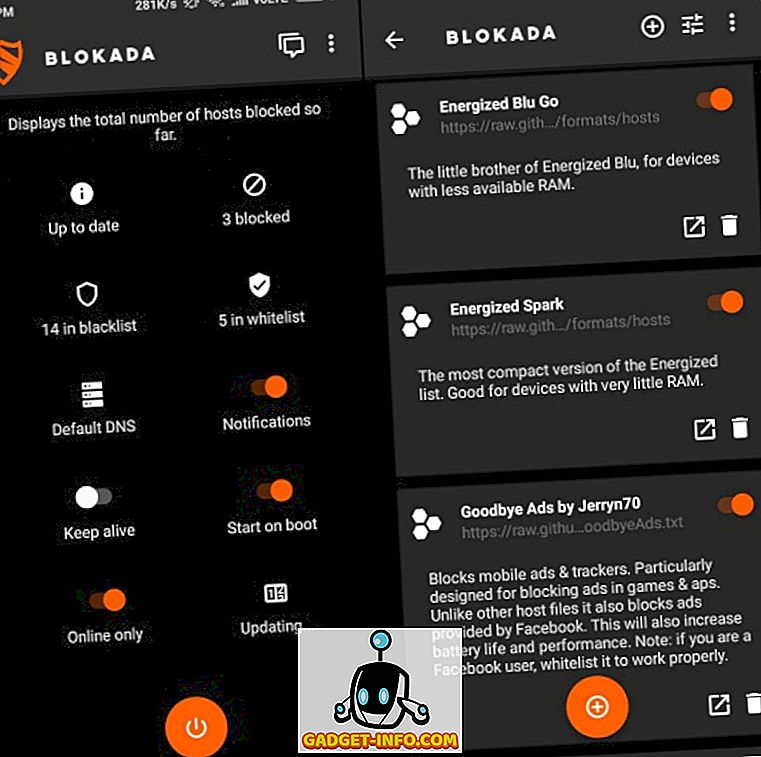
كما ترى أعلاه ، يحتوي Blokada على واجهة نظيفة تتيح لك الوصول إلى جميع المعلومات الضرورية على الشاشة الرئيسية مباشرة. إنه سهل الاستخدام ، ويعرض لك التطبيقات البيضاء أو القائمة السوداء ، وعدد الإعلانات المحظورة ، واتصال VPN مقدمًا.
تنزيل Blokada (مجاني)
استخدام MIUI خالية من الاعلانات!
حسنًا ، ربما باعت شركة Xiaomi روحها إلى الشيطان لتسويق أجهزتها بأسعار منخفضة وإزعاجها بإعلانات مزعجة ومزعجة على مستوى النظام. هذا ليس شيئًا نتطلع إليه على جهاز موازنة ، والذي هو بالفعل منخفض السعر ، وهذا أيضًا بعيدًا عن الشركات التي تبلغ قيمتها مليارات الدولارات.
ومع ذلك ، إذا اتبعت الخطوات المذكورة أعلاه ، فستتمكن من توجيه الإعلانات على جهاز Xiaomi وجعل التجربة أكثر ودا وإزعاجًا. هل لديك أي نصائح أخرى لحظر الإعلانات لمشاركتها معنا؟ أخبرنا في التعليقات أدناه.